简单提示 让Excel图表可以任意纵横分割
时间:2021-12-11 来源:互联网 编辑:宝哥软件园 浏览:次
在普通的Excel数据表中,数据落在哪里并不是很明显,尤其是区分个别预警数据时,如图1所示。

很难分辨哪些点低于警戒线30,哪些点高于60。如何才能解决这个问题?我们可以通过建立辅助数据来横向划分表格。
如图所示,建立辅助数据1和辅助数据2。辅助数据是需要保护的数量限制。当然,也可以是三个、四个甚至更多。这里只引用三个辅助数据。

将辅助数据系列复制粘贴到数据表中,或者将数据和辅助数据一起选择,构建堆叠柱形图,效果如图3所示。
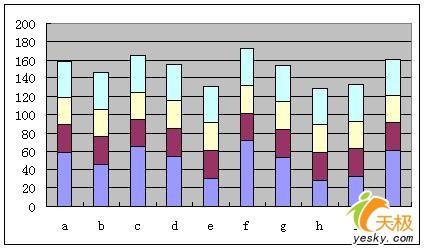
左键单击激活数据,即紫色列,然后右键单击激活部分并选择图表类型,如图所示。

选择数据点折线图,效果如图:

右键单击垂直轴并设置内容,如图所示:

用左键激活底部的暗红色列,右键选择数据系列格式,如下图:
1.模式-边框-无;
2.图案-颜色-任意
3.选项-分类间隔-0
版权声明:简单提示 让Excel图表可以任意纵横分割是由宝哥软件园云端程序自动收集整理而来。如果本文侵犯了你的权益,请联系本站底部QQ或者邮箱删除。

















